Ici, dans ce blog, nous allons vous guider sur la façon d’activer le Centre de mobilité Windows sur le bureau ? WMC / Windows Mobility Center (mblctr.exe) propose un menu de paramètres rapides pour les paramètres les plus couramment utilisés tels que l’état de la batterie, la luminosité, le volume, l’affichage externe, le centre de synchronisation, le WiFi et les paramètres de présentation. Et vous serez heureux de savoir qu’il existe de nombreuses façons d’ouvrir la fonction WMC, comme à partir de la recherche d’applications, du panneau de configuration, d’un clic droit sur l’icône de la batterie et du menu WinX. Donc, l’essentiel est que WMC est très utile pour les utilisateurs d’ordinateurs portables.
Mais malheureusement, par défaut, WMC est désactivé pour les ordinateurs de bureau et la raison en est que la plupart des fonctionnalités WMC sont orientées ordinateur portable / tablette, ce qui signifie clairement que l’on ne peut accéder à WMC que sur Windows qui fonctionne sur batterie. Et si vous essayez de l’ouvrir en utilisant l’application Exécuter, vous obtiendrez le message d’erreur mentionné ci-dessous.
“Windows Mobility Center n’est disponible que sur les ordinateurs portables”
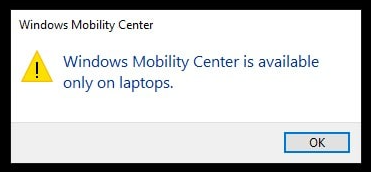
Mais comme nous l’avons indiqué dans la première ligne de l’article, nous vous expliquerons comment activer la fonctionnalité sur PC, alors ne vous inquiétez pas et continuez à faire défiler le blog jusqu’à la fin.
Méthodes recommandées pour activer le Centre de mobilité Windows sur le bureau
Comme nous l’avons mentionné précédemment, les fonctionnalités WMC sont orientées vers les ordinateurs portables, ce qui signifie clairement que l’on ne peut accéder à WMC que sur Windows qui fonctionne sur batterie, ce qui signifie que Windows vérifie si la batterie est connectée ou non et, sur cette base, active/désactive la fonctionnalité. . Donc, pour activer la fonctionnalité, il suffit de forcer Windows à ignorer la vérification de la batterie, ce qui est possible en modifiant les clés de registre.
-
Étapes pour activer Windows Mobility Center à l’aide de CMD / PowerShell :
Étape 1 : Cliquez avec le bouton droit sur le bouton Démarrer> appuyez sur Windows PowerShell (Admin). Remarque : Vous pouvez également utiliser l’invite de commande si vous utilisez l’ancienne version de Windows.
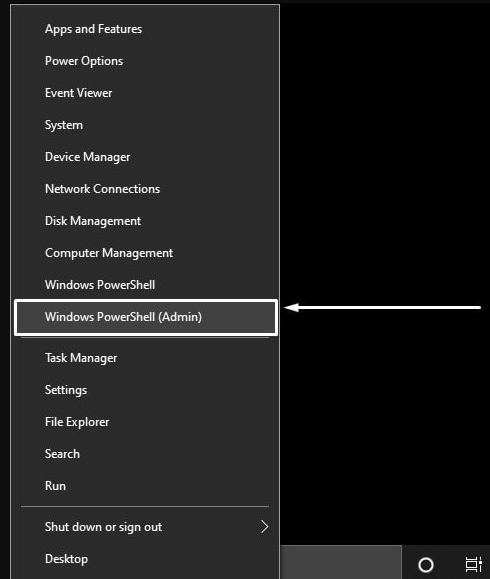
Étape 2 : Lorsque vous y êtes invité par UAC, appuyez sur Oui> Après cela, tapez la commande de mention ci-dessous une par une et appuyez sur la touche Entrée après chaque commande pour l’exécuter.
reg add HKEY_CURRENT_USER \ Software \ Microsoft \ MobilePC \ AdaptableSettings / v SkipBatteryCheck / t REG_DWORD / d 1 / f
reg add HKEY_CURRENT_USER \ Software \ Microsoft \ MobilePC \ MobilityCenter / v RunOnDesktop / t REG_DWORD / d 1 / f
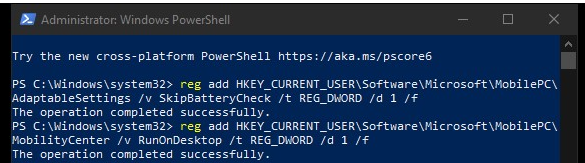
Vous obtiendrez une opération de message terminée avec succès après chaque commande.
Étape 3 : Pour exécuter WMC, appuyez sur les touches Win + R pour ouvrir la fenêtre d’exécution> puis tapez mblctr.exe dedans et appuyez sur la touche Entrée
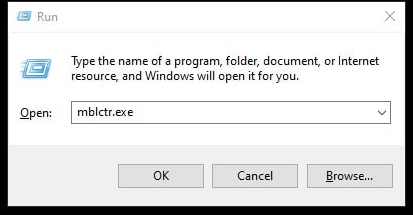
Félicitations, vous avez activé la fonctionnalité avec succès. Pour un accès rapide, vous pouvez l’épingler dans la barre des tâches.
Remarque : Si vous souhaitez désactiver la fonctionnalité WMC pour une raison quelconque, vous devez exécuter les commandes mentionnées ci-dessous dans Windows PowerShell et l’invite de commande.
reg supprimer HKEY_CURRENT_USER \ Software \ Microsoft \ MobilePC \ AdaptableSettings / v SkipBatteryCheck / f
reg supprimer HKEY_CURRENT_USER \ Software \ Microsoft \ MobilePC \ MobilityCenter / v RunOnDesktop / f
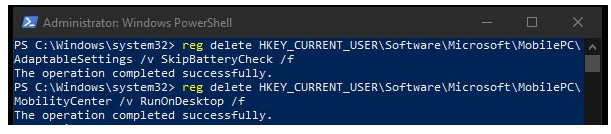
Une fois de plus, vous obtiendrez le message d’opération terminée avec succès. Et si vous essayez de l’ouvrir, vous obtiendrez le même message d’erreur que vous receviez plus tôt.
-
Activer WMC (mblctr.exe) via le fichier de registre
Ici, dans cette méthode, nous allons activer le Centre de mobilité Windows en utilisant le fichier de registre. Bien que le processus ne présente aucun risque, mais si vous le souhaitez, vous pouvez prendre un registre de sauvegarde.
Étape 1 : Vous devez disposer de deux fichiers de registre, pour désactiver et activer WMC sous Windows
Étape 2 : Faites un clic droit sur le fichier “Activer le Centre de mobilité Windows”> cliquez sur Fusionner
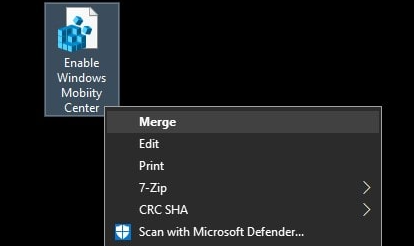
Étape 3 : Une fenêtre d’avertissement de sécurité apparaîtra, appuyez sur Exécuter
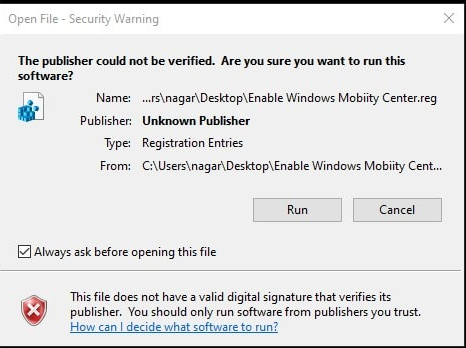
Étape 4 : Vous serez invité avec la fenêtre UAC, appuyez sur Oui
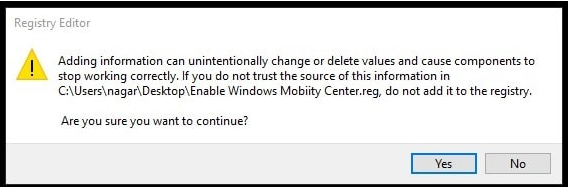
Étape 5 : Les clés et la valeur contenues dans le fichier de registre seront fusionnées avec le registre Windows
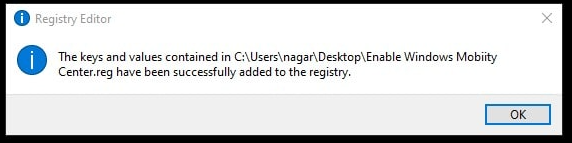
Étape 6 : Enfin, appuyez sur les touches Win + R, tapez mblctr.exe et appuyez sur la touche Entrée pour ouvrir WMC
Remarque : Si vous souhaitez désactiver Mobility Windows Center, vous devez exécuter le fichier Disable Windows Mobility Center.
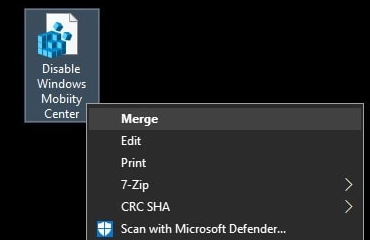
Et après cela, suivez le même processus pour l’exécuter (Fusionner> Exécuter> Oui> Oui)
Solutions recommandées pour les problèmes de PC
La majorité des utilisateurs sont confrontés à des plantages, des gels, des retards et d’autres problèmes sur leur PC/ordinateurs portables Windows et si vous êtes l’un d’entre eux, vous devez vraiment faire quelque chose à ce sujet. Et si vous souhaitez obtenir une solution instantanée pour ce type de problèmes irritants, nous vous recommandons vivement l’outil de réparation PC. Cet outil analysera complètement vos référentiels système et corrigera les problèmes / erreurs détectés en une seule fois.
Obtenez l’outil de réparation de PC à partir d’ici
C’est tout à propos d’Activer le Centre de mobilité Windows sur le bureau. Si vous avez aimé le blog, continuez à visiter le site pour des blogs plus utiles.